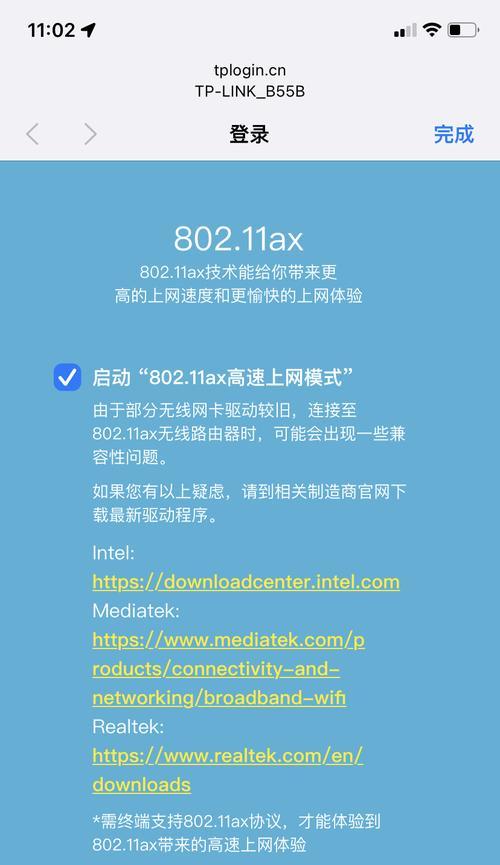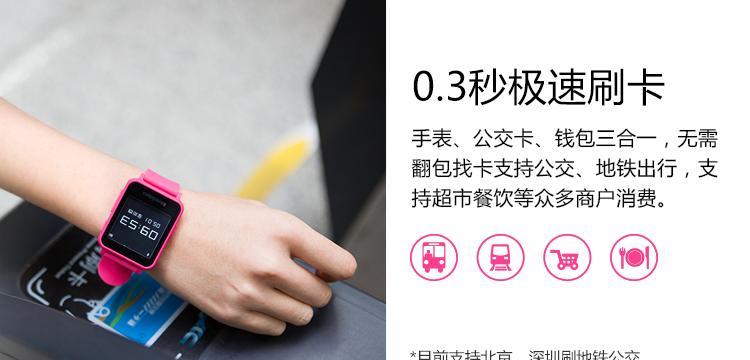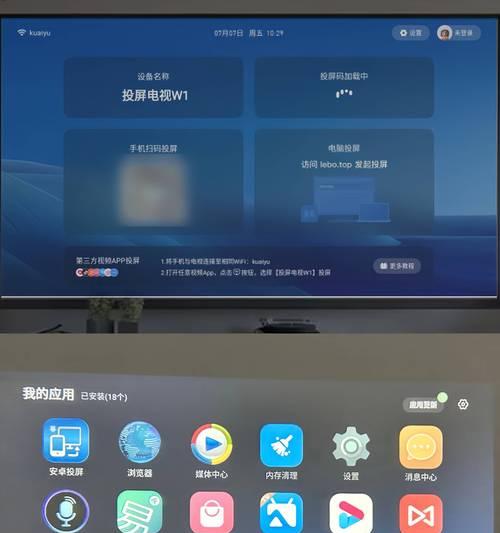笔记本电脑如何使用扩展内存条?步骤详解?
在现代办公和娱乐中,笔记本电脑成为了我们不可分割的伴侣。但由于其轻便性,在硬件配置上往往有所限制。众多用户在面对内存不足的问题时,会选择扩展内存条来提升性能。但是,如何正确地添加内存条却是一个技术活。本文将详细解说笔记本电脑使用扩展内存条的步骤,为初学者提供完整的操作指南。
选择合适的内存条
在开始使用扩展内存之前,我们需要确保选购正确的内存条类型。下列几个因素不容忽视:
1.内存类型:确认您的笔记本电脑支持的内存类型,如DDR3、DDR4等。
2.容量和频率:选择与您电脑现有内存频率相匹配的内存条,以确保最佳性能。
3.品牌与兼容性:购买信誉良好的品牌,并且核实其兼容性,避免硬件不兼容导致的问题。
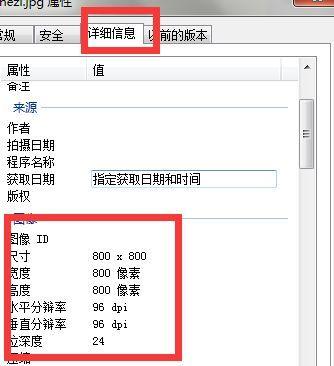
查看当前内存配置
在进行任何扩展操作之前,您需要了解当前内存的状态。以下是确认笔记本内存状况的步骤:
1.打开系统信息:以Windows系统为例,通常可以通过右键点击电脑桌面的“此电脑”图标,选择“属性”查看内存信息。
2.使用第三方软件:下载并运行系统检测工具,如CPU-Z、Speccy,它们可以提供内存的详细信息。
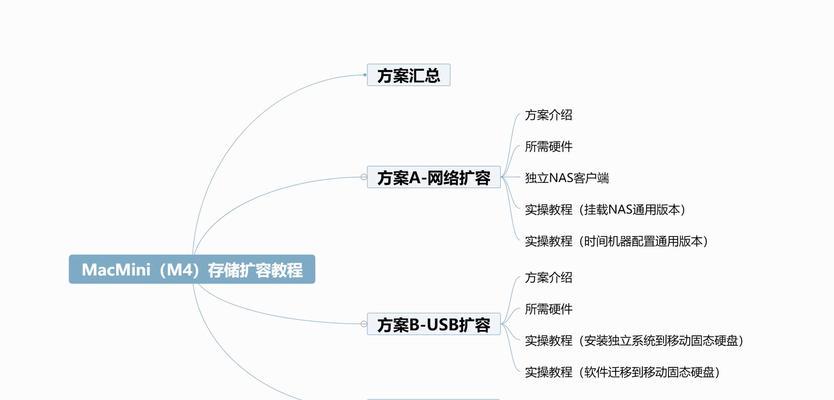
关闭电脑并准备升级
在升级内存之前,请确保遵循以下步骤:
1.关闭电脑:完全关闭电脑并拔掉电源线。
2.移除电池:在多数可拆卸电池的笔记本电脑上,为了安全,还需移除电池。
3.识别内存插槽:打开笔记本的后盖板,找到内存插槽位置。某些笔记本可能只有一个插槽,而有的有两个或更多。
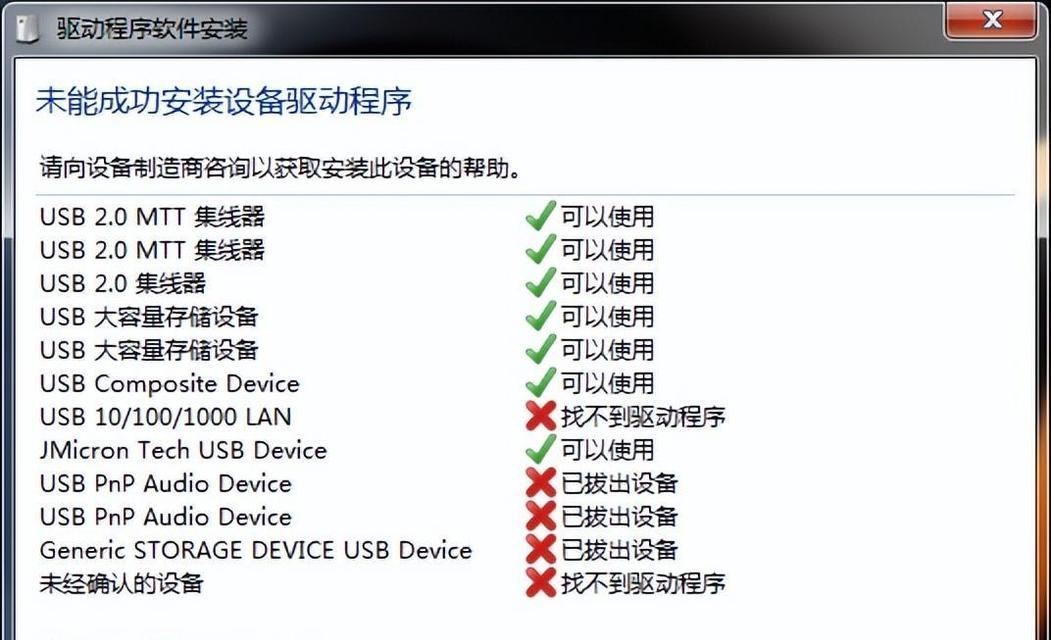
安装内存条
接下来是安装过程。请确保您的手是干净的,以避免静电损坏硬件:
1.取出旧内存(如有):找到已经安装的内存条,按下两边的固定卡扣,让内存条弹出。
2.取出新内存条:将新内存条从包装中取出,稍加倾斜,对准内存插槽的角度标志,确保内存条的缺口和插槽的突起物对齐。
3.插入内存条:将内存条平行插入内存插槽,直至两侧的固定扣件发出响声,表明内存条已经锁定到位。
启动和检查
成功安装内存后,按照以下步骤重启电脑并检查是否一切正常:
1.重新安装电池和后盖:确保安装好电池和后盖板,一切连接良好。
2.启动电脑:开机并进入系统,观察电脑启动过程是否正常。
3.确认内存升级成功:通过之前的方法再次查看系统信息,确认新的内存大小是否正确。
常见问题解答
问:如果我的笔记本电脑只有一个内存插槽该怎么办?
答:如果您只有一个内存插槽,可能需要考虑用一个容量更大的内存条替换现有的内存条。
问:安装内存条是否会影响保修?
答:取决于笔记本的保修政策,部分厂商要求在保修期内不自行更换或升级内部组件。务必事先了解相关政策。
问:增加内存条后,电脑性能会有大幅提升吗?
答:内存升级可以帮助提高多任务处理能力,对运行大型程序或游戏有一定的性能提升。但提升程度也受其他硬件的限制。
通过本文的详细介绍,您应该已掌握了笔记本电脑使用扩展内存条的步骤,从选购合适的内存条,到关闭电脑准备升级,最后完成安装并重启电脑检查。记住,耐心和细心是成功升级的关键。希望本文能帮助您顺利扩展您的笔记本电脑内存,提升使用体验。
版权声明:本文内容由互联网用户自发贡献,该文观点仅代表作者本人。本站仅提供信息存储空间服务,不拥有所有权,不承担相关法律责任。如发现本站有涉嫌抄袭侵权/违法违规的内容, 请发送邮件至 3561739510@qq.com 举报,一经查实,本站将立刻删除。
- 站长推荐
- 热门tag
- 标签列表